Hoe om `n Roku 3 te installeer
Roku 3 is `n video sender wat `n meer gevorderde out-of-the-box gebruikerskoppelvlak bied in vergelyking met sy voorgangers. Dit is ook `n klein boks wat in die hand van `n gemiddelde persoon pas. Dit bied `n buigsame verbinding met die internet, maar jy kan dit net op HDMI-compatible TV`s koppel. Deur slegs `n paar minute van jou tyd te gebruik, kan jy maklik `n Roku 3 installeer.
conținut
stappe
Deel 1
Verbind alles

1
Kry `n HDMI-kabel. Die HDMI-kabel kom nie saam met die Roku 3-pakket nie, so jy moet een koop. Jy kan `n HDMI-kabel by die naaste elektroniese winkel in jou area of by `n aanlynwinkel vergelyk.

2
Gebruik die HDMI-kabel om die Roku 3 aan die televisie te koppel. Sluit die HDMI-kabel aan op die HDMI-poort op die Roku 3 en koppel dan die ander kant van die kabel aan op die HDMI-poort aan die agterkant van die televisie.

3
Sluit die Roku 3 aan op `n kragbron. Neem die kragkabel wat in die boks gekom het en steek die klein connector in die ooreenstemmende kragopening op die Roku 3. Steek die einde van die adapter in `n vrye uitlaat.

4
Sluit die Ethernet-kabel aan. Indien u verkies om `n bedraad internet konneksie te gebruik, kan jy die Roku 3 aan te sluit op jou router met behulp van `n Ethernet-kabel (nie ingesluit in die pakket Roku 3).
Deel 2
Stel die Roku 3 op

1
Stel die televisie in om die HDMI-invoer te wys. Skakel die televisie aan en soek die HDMI-invoer met die TV-afstandsbediening en druk die knoppie "bron" (Oorsprong).
- Sodra jy op die aangeduide kanaal is, sal die Roku verwelkomingsskerm verskyn.

2
Kies die taal waarin u die teks wil vertoon. Doen dit met die Roku se afstandbeheer om die skerm te navigeer en druk dan "OK" in die gewenste taal.

3
pers "OK" wanneer hulle jou vra of jy met die opset van jou Roku wil voortgaan. As jy `n bedrade verbinding wil gebruik, kies eenvoudig "Wired verbinding" in die volgende skerm, indien nie, kies "Wi-Fi-verbinding".

4
Kies `n draadlose netwerk As jy gekies het "Wi-Fi-verbinding", sal die volgende skerm die draadlose netwerke wys wat Roku 3 bespeur het. Kies die verlangde draadlose verbinding en druk "OK".

5
Voer die netwerk wagwoord in, indien nodig. In die volgende skerm kan u die wagwoord van die netwerk insleutel, as die netwerk beveilig is. Sodra u die wagwoord ingeskryf het, sal Roku 3 aan die netwerk koppel.
Deel 3
Stel `n Roku-rekening op om aankope te maak

1
Maak `n webblaaier oop Dubbelklik op jou rekenaar op die ikoon van `n webblaaier op die lessenaar.

2
Gaan na die Roku webwerf. Sodra die blaaier oop is, skryf https://owner.roku.com/Login/ in die adresbalk wat bo-aan die skerm verskyn en druk die sleutel "Tik".

3
Skep `n rekening Klik op die knoppie "Kreta rekening" (skep `n rekening) wat in die middelste gedeelte van die skerm verskyn.

4
Voer jou rekeninginligting in. Voltooi die velde wat in die volgende skerm voorsien word deur in te voer: naam, van, e-posadres en wagwoord. As jy klaar is, kliek op "volgende" (Onder).

5
Stel jou betalingsinligting op In die volgende skerm kan u u betalingsinligting instel sodat u die vereiste inligting, soos u naam, u kredietkaartbesonderhede of die besonderhede van u PayPal-rekening, voltooi.

6
Tik die kode op die webwerf. Skryf die kode wat op die televisieskerm in die veld verskyn "Skakelkode" (skakelkode) van die webwerf.
Deel op sosiale netwerke:
Verwante
 Hoe om `n Samsung Galaxy S2 aan te sluit op televisie
Hoe om `n Samsung Galaxy S2 aan te sluit op televisie Hoe om HDMI-kabels te koop
Hoe om HDMI-kabels te koop Hoe om HDMI-kabels aan te sluit
Hoe om HDMI-kabels aan te sluit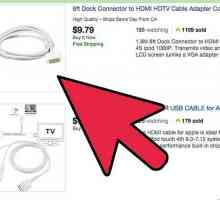 Hoe om die iPad aan te sluit op HDTV
Hoe om die iPad aan te sluit op HDTV Hoe om jou Home Theatre aan jou rekenaar te koppel
Hoe om jou Home Theatre aan jou rekenaar te koppel Hoe om `n DVR aan te sluit op `n televisie
Hoe om `n DVR aan te sluit op `n televisie Hoe om `n Galaxy-toestel aan te sluit op `n TV via USB
Hoe om `n Galaxy-toestel aan te sluit op `n TV via USB Hoe om `n Roku-speler aan te sluit
Hoe om `n Roku-speler aan te sluit Hoe om `n Mac aan te sluit op TV
Hoe om `n Mac aan te sluit op TV Hoe om `n Roku-sender aan te sluit op televisie
Hoe om `n Roku-sender aan te sluit op televisie Hoe om `n rekenaar aan te sluit op `n televisie met `n HDMI-kabel
Hoe om `n rekenaar aan te sluit op `n televisie met `n HDMI-kabel Hoe om `n HDMI-sein aan te sluit op `n TV
Hoe om `n HDMI-sein aan te sluit op `n TV Hoe om `n Blu-ray-speler op te stel
Hoe om `n Blu-ray-speler op te stel Hoe om jou TV in Smart TV te verander
Hoe om jou TV in Smart TV te verander Hoe om Roku uit te skakel
Hoe om Roku uit te skakel Hoe om Google TV te installeer
Hoe om Google TV te installeer Hoe om Microsoft Surface aan te sluit op die TV
Hoe om Microsoft Surface aan te sluit op die TV Hoe om die rekenaar draadloos aan die TV te koppel
Hoe om die rekenaar draadloos aan die TV te koppel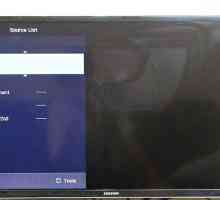 Hoe om `n MacBook Pro aan te sluit op `n TV
Hoe om `n MacBook Pro aan te sluit op `n TV Hoe om `n Kindle aan die TV te koppel
Hoe om `n Kindle aan die TV te koppel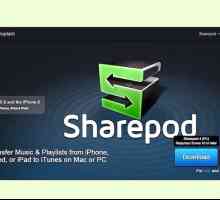 Hoe om YouTube in Roku te kry
Hoe om YouTube in Roku te kry
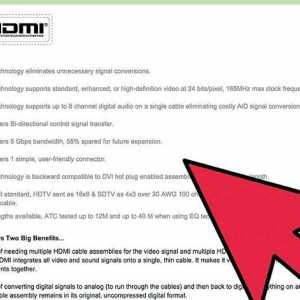 Hoe om HDMI-kabels te koop
Hoe om HDMI-kabels te koop Hoe om HDMI-kabels aan te sluit
Hoe om HDMI-kabels aan te sluit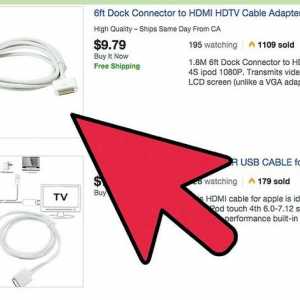 Hoe om die iPad aan te sluit op HDTV
Hoe om die iPad aan te sluit op HDTV Hoe om jou Home Theatre aan jou rekenaar te koppel
Hoe om jou Home Theatre aan jou rekenaar te koppel Hoe om `n DVR aan te sluit op `n televisie
Hoe om `n DVR aan te sluit op `n televisie Hoe om `n Galaxy-toestel aan te sluit op `n TV via USB
Hoe om `n Galaxy-toestel aan te sluit op `n TV via USB Hoe om `n Roku-speler aan te sluit
Hoe om `n Roku-speler aan te sluit Hoe om `n Mac aan te sluit op TV
Hoe om `n Mac aan te sluit op TV Hoe om `n Roku-sender aan te sluit op televisie
Hoe om `n Roku-sender aan te sluit op televisie Hoe om `n rekenaar aan te sluit op `n televisie met `n HDMI-kabel
Hoe om `n rekenaar aan te sluit op `n televisie met `n HDMI-kabel